TSE Année 2016-2017 TD BLOC RESEAUX2 Alain AUBERT Soukaina CHERKAOUI Gérard JAC
TSE Année 2016-2017 TD BLOC RESEAUX2 Alain AUBERT Soukaina CHERKAOUI Gérard JACQUET Planning des TD du module Réseaux2 (24 séances) : Un grand nombre de TD s'effectue sous le logiciel de simulation Packet Tracer (Ce logiciel peut-être téléchargé gratuitement sur le site CISCO sous condition d'inscription au programme CCNA, il est aussi disponible sur les postes des salles informatiques de l'Ecole). La version utilisée est la 7.0. Les étudiants sont censés en connaître l'usage avant le début des TD, en effet plusieurs TD d'initiation ont été réalisés lors du module de première année « Introduction aux réseaux ». Quoi qu'il en soit, les TD sur Packet Tracer suivent une progression. Ces TD vous serviront souvent de préparation aux TP, il vous est donc conseillé de l'utiliser aussi à cet effet. La version conseillée fonctionne sous Linux Debian, elle est utilisée via une machine virtuelle sur les PC de l'école. L'examen de simulation étant réalisé avec cette version, il vous est recommandé d'en favoriser l'usage. Séance Titre du TD Semaine TD1 Packet Tracer : gestion d'un switch S5 TD2 Etude de cas encadrée (présentation réseaux Université) S5 TD3 Packet Tracer : MAC Apprentissage + WIFI S6 TD4 Travail Etude de cas personnelle (Cahier des charges) S6 TD5 Packet Tracer : Spanning tree S7 TD6 Packet Tracer : VLAN S7 TD7 Travail Etude de cas personnelle (Spécifications) S8 TD8 Packet Tracer : routage RIP v1 S8 TD9 Routage Inter-VLAN S8 TD10 Examen final CISCO sem1 S11 TD11 Examen QCM TSE n°1 S11 TD12 Calcul VLSM S9 TD13 Packet Tracer : VLSM et routage RIPv2 S9 TD14 Packet Tracer : routage OSPF S12 TD15 Packet Tracer : interopérabilité des algo. de routage S12 TD16 Packet Tracer : IPv6 S13 TD17 Packet Tracer : WAN S13 TD18 Packet Tracer : Access List S14 TD19 Packet Tracer : NAT/PAT S14 TD20 Packet Tracer : VPN S15 TD21 Packet Tracer : DHCP S15 TD22 Examen Simulation Packet Tracer S24 TD23 Examen final CISCO sem3 S22 TD24 Examen QCM TSE n°2 S22 TSE 2 Bloc Réseaux2 TD n° 1 : Gestion d'un switch (Packet Tracer) Objectifs: Reprise en main de l'outil Packet Tracer Etude de la gestion des switches en ligne de commande. Réaliser le schéma suivant (les liens sont de type ethernet) : Phase 1 : Mise en œuvre du switch 1. Donner des adresses dans le même sous réseau (192.168.1.0 / 24) aux différents PC. 2. Tester les communications entre le PC1 et le serveur (ping avec les enveloppes sur la droite). 3. En mode simulation (onglet simulation) visualiser en pas à pas les trames échangées lors de cette communication. 4. En cliquant sur les carrés colorés, visualiser le détail des trames ICMP, en particulier retrouvez les différents couches mise en œuvre et le contenu des champs. 5. Refaire la question 2 en mode temps réel (onglet Realtime), en utilisant la console du PC1 (clic sur PC1, desktop, command prompt, puis taper la commande ping avec l'adresse IP du Server0) Protocole et table ARP (Address Resolution Protocol) : ARP permet de résoudre pour un poste (ou un équipement utilisé en tant que poste) la correspondance entre l'adresse IP et l'adresse couche MAC d'un poste destinataire. Les postes mémorisent temporairement ces correspondances. S'il ne la connaisse pas, il utilise un protocole (échange de données) appelé ARP et stocke le résultat dans une mémoire cache (avec une durée de vie limitée). Phase 2: Analyse du protocole ARP sous Packet Tracer avec le switch (rappel) 1. Passer en mode temps réel 2. Cliquer sur "Power Cycle Devices" pour repartir d'un état initial de configuration coté PC (table ARP vide). Attendre que les points orange deviennent verts. (ceci correspond à la phase de Spanning Tree du switch que l'on verra dans un autre TD) 3. Passer en mode simulation, en pas à pas faite un ping entre PC1 et PC2. 4. Analyser chaque cycle de simulation pour la première trame ARP (source et destination). 5. Analyser le contenu des trames ARP aller et retour. Quelles couches mettent-elles en œuvre ? Quelles informations contiennent-elles ? 6. Visualiser le contenu de la table ARP de PC1 à l'aide de la loupe. 7. Refaire un cycle de remise à zéro (power cycle devices) 8. Passer en mode temps réel, visualiser le contenu de la table ARP du PC (commande arp -a). 9. Lorsque tous les points sont verts, lancer le ping vers PC2 sur la console du PC1. Après le retour visualiser à nouveau le contenu de la table ARP. 10. Effacer cette table (arp -d). 11. Recommencer en mode pas à pas. Phase 3 : Accès à l'interface de configuration du switch (port console) 1. Relier le port Console du switch avec l'interface RS232 du PC0. Lancer une fenêtre terminal sur PC0 (clic sur PC0, desktop puis Terminal). A quoi accédez-vous ? 2. Comparer la fenêtre précédente à celle obtenue en cliquant sur le switch puis dans l'onglet CLI. 3. En étudiant le lancement de la fenêtre terminal : quels sont les paramètres de la liaison PC0-switch. 4. Modifier les paramètres de vitesse (9600 bit/s->2400 bit/s) de cette liaison côté switch commande : enable -> configure terminal line console 0 speed 2400 5. Fermer la fenêtre terminal, puis relancer la. Que se passe-t-il, que faut-il faire pour retrouver un bon fonctionnement ? Un switch possède plusieurs types de mémoire (RAM, NVRAM, Flash, ROM), nous allons voir à quoi elles servent. Phase 4 : Découverte des fichiers IOS (Operating System) dans la mémoire Flash 1. Déterminer le contenu de la mémoire Flash du switch (dir flash: ou dir ou show flash:). 2. Comment est nommé le fichier contenant le système d’exploitation ? Vérifier la version avec la commande show version. 3. Détruisez le fichier contenant le système d'exploitation (del flash: ...). Que se passe-t-il ? 4. Redémarrer le switch (reload). Maintenant que se passe-t-il ? Où se situe le programme qui a permis au switch de redémarrer ? 5. Que faire si ce n'était pas une simulation ? (Ne faites plus jamais l'opération de la question 3 !) Phase 5 : Découverte et gestion des fichiers de configuration (RAM et NVRAM : RAM non volatile) 1. Quel est le contenu initial de la NVRAM (dir nvram:) ? 2. Faire afficher le contenu du fichier de configuration courante (show running-config). 3. Modifier un élément simple de cette configuration : (enable -> conf term -> hostname) 4. Vérifier l'évolution du fichier de configuration courante (show running-config) . 5. Redémarrer le switch (reload). La configuration a-t-elle été conservée ? Où se situe le fichier de configuration courante ? 6. Modifier à nouveau la configuration. Copier le fichier de configuration courante dans le fichier de démarrage (copy running-config startup-config). 7. Visualiser le contenu du fichier de configuration de démarrage. Redémarrer le switch, la configuration a-t-elle été conservée ? 8. Quel est le contenu de la NVRAM ? Phase 6 : Découverte de la structure des commandes de l'IOS 1. Redémarrer le switch. 2. En utilisant l'aide (?) regarder les commandes disponibles au niveau de base 3. En tapant enable, passer en mode « privilégié » : les commandes sont-elles les mêmes que dans le mode utilisateur précédent ? 4. En tapant "configure terminal" passer en mode « configuration ». Visualiser les commandes alors disponibles. 5. Mettre en œuvre la complétion automatique des commandes en tapant la touche « tabulation ». 6. Est-il nécessaire de compléter les commandes pour qu'elles soient exécutées ? 7. Quels éléments permettent de se repérer pour savoir à quel niveau de commande on se situe ? 8. Explorer les différents niveaux et construire une arborescence des niveaux de commandes. Phase 7 : Utilisation de telnet pour contrôler le switch 1. Affecter une adresse IP dans le même sous-réseau au switch (int vlan 1 puis ip address). 2. Activer le vlan : int vlan 1 puis no shut 3. Autoriser l'accès telnet : line vty 0 5 puis password ****. 4. En utilisant le « command prompt » du PC1 connectez-vous au switch. TSE 2 Bloc Réseaux2 TD n°2 (puis 4, 7) : Etude de cas 1°) Présentation du réseau de l'Université et de l'Ecole 2°) Exemple d'étude de câblage Une prestigieuse école d’ingénieurs située à Saint-Etienne doit réaliser une extension de son bâtiment principal. Les nouveaux locaux situés à l'intérieur du Campus à une centaine de mètres environ du bâtiment actuel seront constitués d’un bâtiment de 2 étages contenant à l’étage 3 salles informatiques de 16 PC chacune, et d’un local serveur au rez-de-chaussée. Les autres pièces (4 bureaux) ne contiendront qu’une seule prise réseaux pour un poste utilisateur. Enfin au rez-de-chaussée une pièce à accès direct sur l’extérieur contiendra des tables modulaires (déplaçables) pour le travail personnel des étudiants. Définir le positionnement des locaux techniques. Quelle architecture de communication retenez-vous pour l’interconnexion de tous ces postes ? Quels types de média choisissez-vous pour chaque connexion ? Quels équipements utiliserez-vous pour réaliser l’interconnexion ? Comment relier le nouveau bâtiment vers le site central ? Si l’on désire une connexion vers Internet indépendante uploads/Industriel/ td-complet-reseau2-schema-1617.pdf
Documents similaires







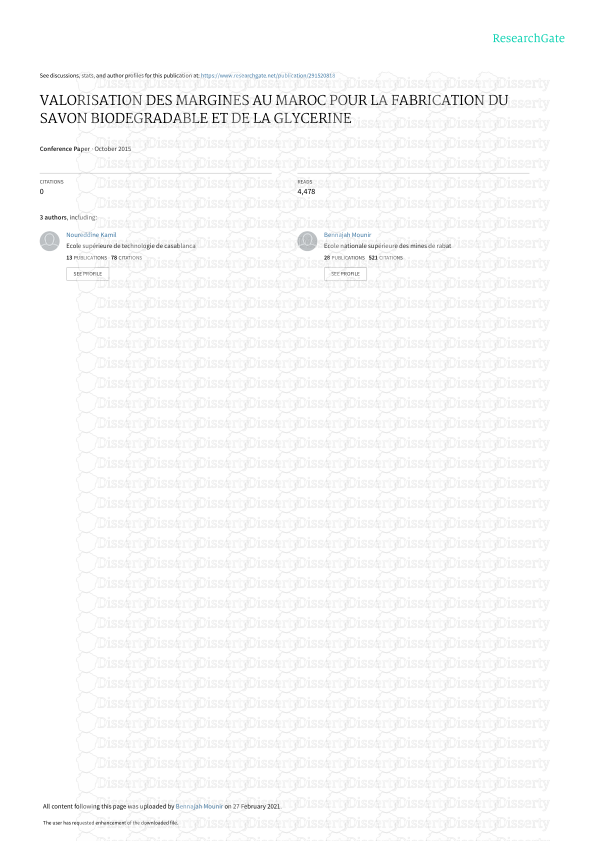


-
64
-
0
-
0
Licence et utilisation
Gratuit pour un usage personnel Attribution requise- Détails
- Publié le Jan 04, 2021
- Catégorie Industry / Industr...
- Langue French
- Taille du fichier 0.9872MB


